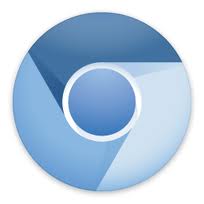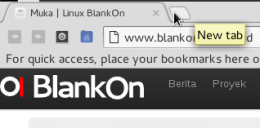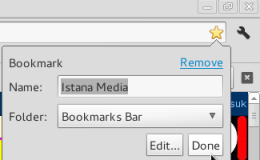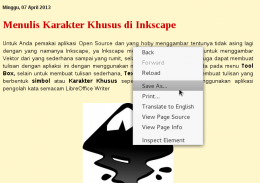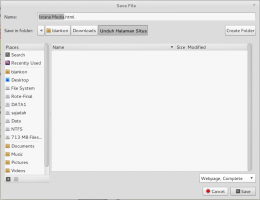Apa itu Internet
Internet (kependekan dari interconnection-networking) adalah seluruh jaringan komputer yang saling terhubung menggunakan standar sistem global Transmission Control Protocol/Internet Protocol Suite (TCP/IP) sebagai protokol pertukaran paket untuk melayani miliaran pengguna di seluruh dunia.
Peramban web
Penjelajah web, dalam bahasa Inggris disebut Browser adalah perangkat lunak yang berfungsi menampilkan dan melakukan interaksi dengan dokumen-dokumen yang berada di internet. Penjelajah web yang populer diatanranya adalah; Google Chrome, Mozilla Firefox, Opera, Internet Explore, dan lain-lain.
[caption id="" align="aligncenter" width="300" caption="Beberapa Contoh Peramban Web"][/caption]
Chromium
Untuk melakukan penjelajahan (browsing) pada BlankOn tersedia aplikasi peramban (browser) yang bernama Chromium.
Chromium merupakan proyek BlankOn bersama komunitas opensource yang bertujuan untuk membangun peramban (browser) agar saat berselancar bagi pengguna Internet lebih aman, cepat dan stabil.
[caption id="" align="aligncenter" width="204" caption="Peramban Web Chromium"]
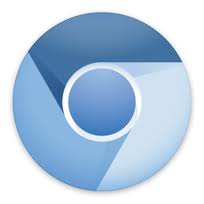
[caption id="" align="aligncenter" width="318" caption="Menambah Tab"]
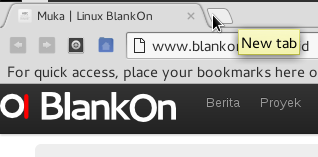
Penanda peramban (Bookmark)
Penanda Peramban atau Bookmark adalah fasilitas yang disediakan oleh peramban untuk menyimpan alamat situs yang sering dibuka.
Untuk melakukan Bookmark pada Chromium, klik ikon bintang disamping bilah alamat, tulis sesuai judul yang diinginkan, kemudian klik Done.
[caption id="" align="aligncenter" width="325" caption="Penanda peramban (Bookmark)"]

Unduh (simpan) Halaman Situs
Klik kanan pada situs yang akan disimpan, kemudian pilih Simpan Sebagai (Save As)
[caption id="" align="aligncenter" width="320" caption="Unduh (simpan) Halaman Situs"]
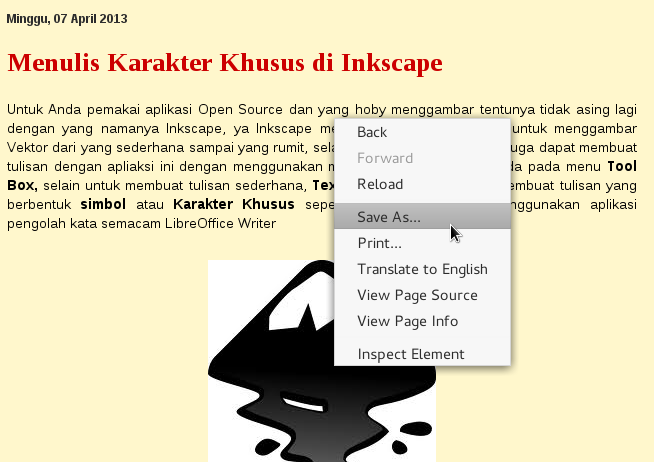
Tulis judul situs tersebut pada menu “Name”, pilih folder dimana akan diletakan hasil unduhan tersebut, atau bisa juga membuat folder baru dengan melakukan klik pada Buat Folder (create folder), beri nama folder tersebut, kemudian tekan Enter.
[caption id="" align="alignnone" width="640" caption="Nama Berkas dan Lokasi penyimpana "]

Unduh Gambar
Tulis kata kunci pada bar alamat , misalnya Komputer, pilih Images, arahkan kursor ke salah satugambar, klik kanan pilih Save Images As, pada kotak Name isikan nama gambar sesuai dengan jenis gambar yang disimpan, kemudian klik Save. - Sumber: http://www.chromium.org/getting-involved/download-chromium http://imgos-belajarlinux.blogspot.com/search/label/internet